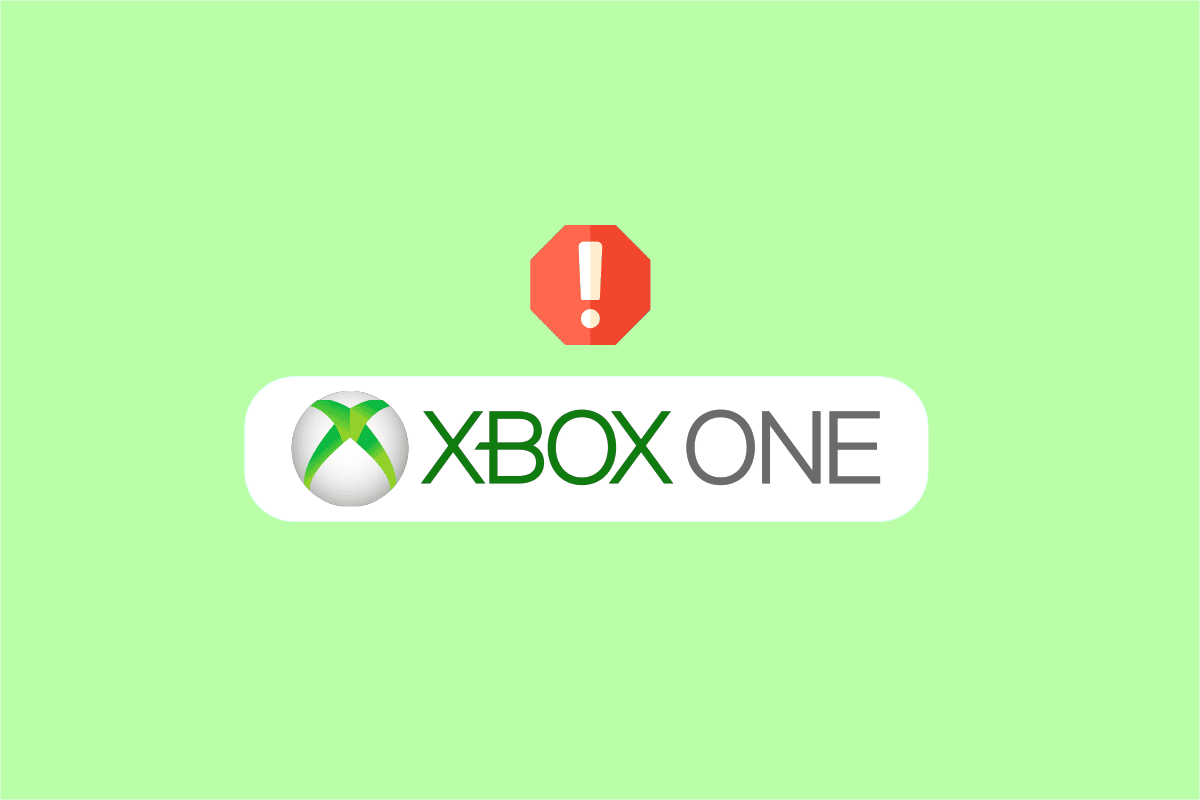
Xbox One cung cấp cho người dùng tính năng mời bạn bè chơi game nhiều người chơi trong thời gian thực. Tính năng này đã cách mạng hóa trải nghiệm chơi game cho những người thích chơi game trên PC. Tuy nhiên, đôi khi người dùng phàn nàn rằng lời mời chơi trò chơi Xbox One không hoạt động và họ không thể sử dụng tính năng nhiều người chơi trong thời gian thực. Lỗi này có thể rất khó chịu vì nó ngăn người dùng gửi và nhận lời mời tham gia trò chơi. Tuy nhiên, lời mời Xbox không hoạt động là một lỗi phổ biến có thể được khắc phục bằng cách làm theo một số phương pháp đơn giản. Trong hướng dẫn này, chúng tôi sẽ thảo luận về nguyên nhân và phương pháp khắc phục Lời mời trò chơi Xbox không hoạt động trên Xbox One.
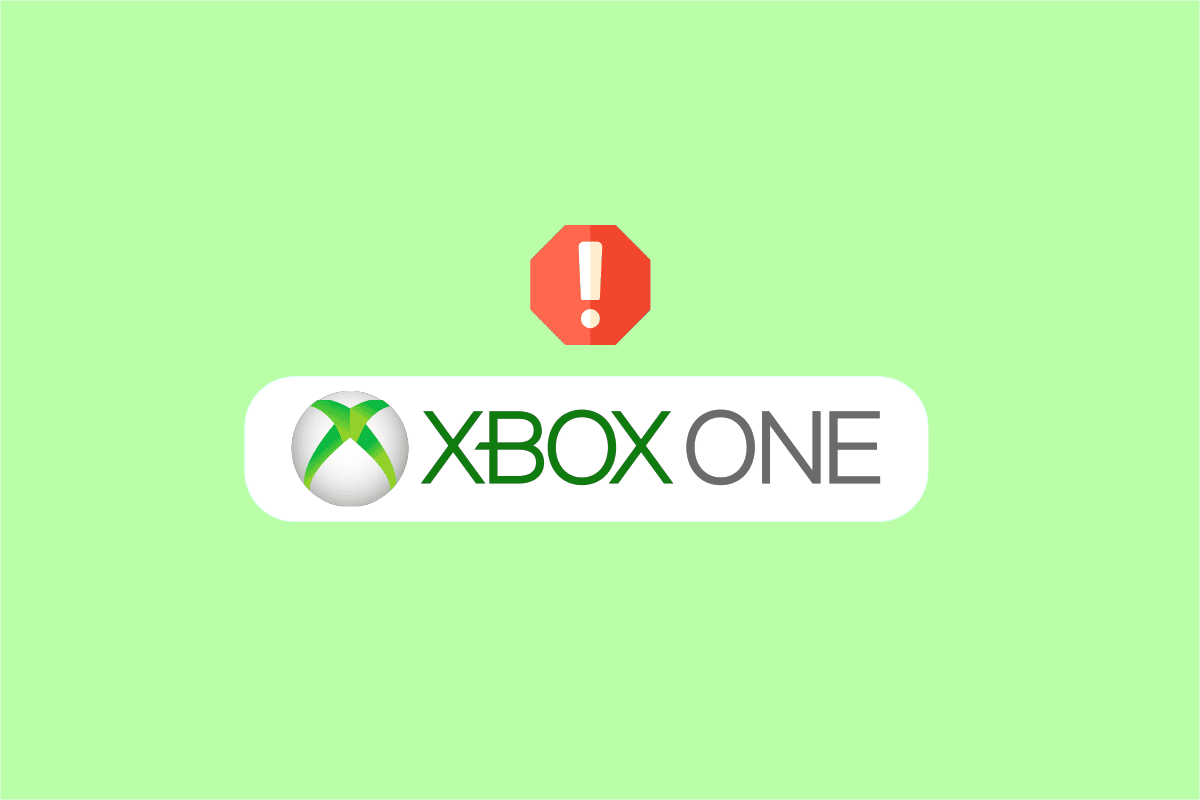
Cách khắc phục lời mời trò chơi Xbox One không hoạt động
Có thể có nhiều lý do khiến lời mời chơi trò chơi Xbox One không hoạt động; một số nguyên nhân có thể gây ra lỗi này được liệt kê bên dưới.
- Lỗi kết nối mạng do đường truyền internet không ổn định là nguyên nhân phổ biến gây ra lỗi này
- Các sự cố dịch vụ Xbox thường gây ra một số sự cố, bao gồm cả lỗi mời trò chơi
- Cài đặt loại NAT không chính xác là nguyên nhân chính gây ra lỗi mời Xbox
- Xbox One lỗi thời cũng có thể gây ra một số lỗi, bao gồm cả lỗi mời trò chơi
Hướng dẫn sau đây cung cấp các phương pháp khắc phục sự cố cho tính năng mời trò chơi Xbox One
Phương pháp 1: Khởi động lại bảng điều khiển Xbox One của bạn
Thông thường, trò chơi Xbox One mời không hoạt động là sự cố tạm thời trên Xbox của bạn và bạn có thể xử lý nó bằng cách đợi vài phút. Nếu sự cố chỉ là tạm thời, nó thường sẽ tự khắc phục trong vòng 10-12 phút. Thực hiện theo các bước bên dưới để khởi động lại bảng điều khiển của bạn.
1. Giữ nút Xbox trên bộ điều khiển của bạn để mở Trung tâm năng lượng.
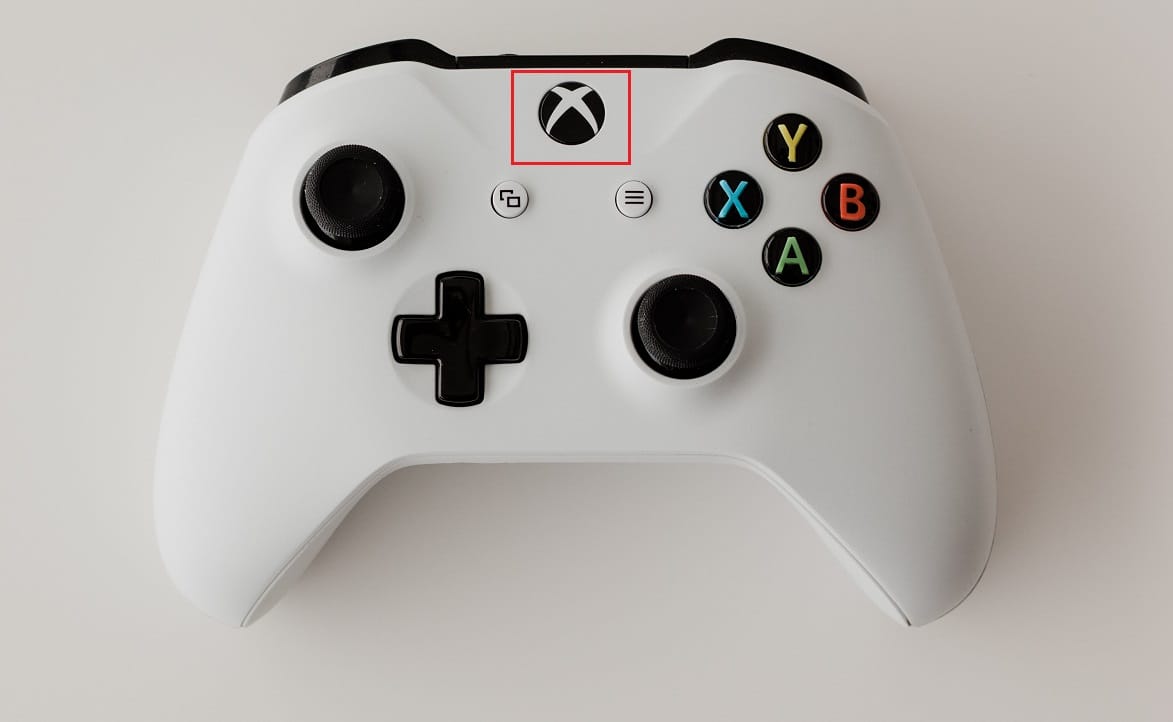
2. Bây giờ chọn Khởi động lại bảng điều khiển như được đánh dấu trong hình bên dưới.
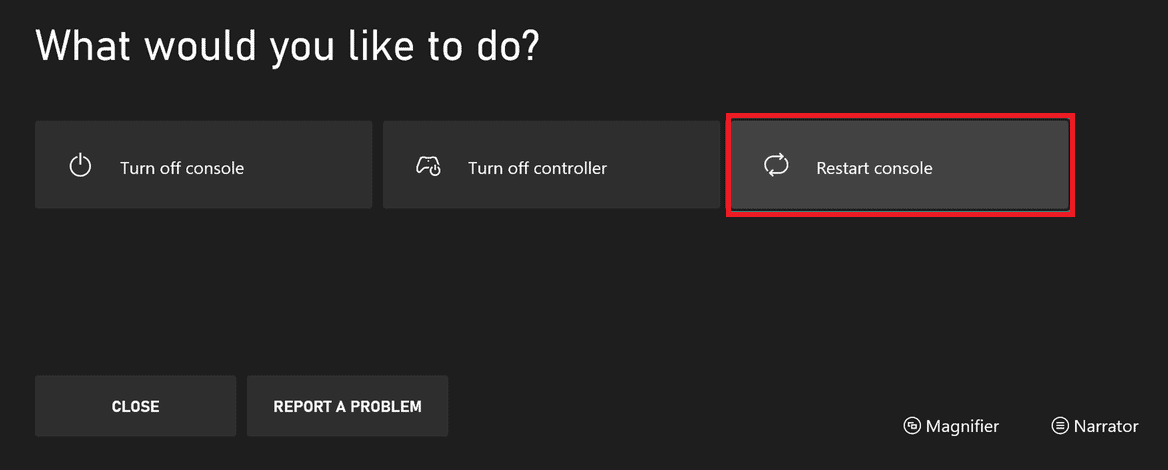
3. Cuối cùng, chọn Khởi động lại để bắt đầu quá trình.
Phương pháp 2: Khắc phục sự cố kết nối mạng
Cần có kết nối internet đang hoạt động để sử dụng tính năng mời trò chơi trên bảng điều khiển Xbox One. Nói chung, sự cố lời mời Xbox không hoạt động xảy ra khi bảng điều khiển Xbox của bạn không nhận được kết nối ổn định để gửi hoặc nhận lời mời tới những người chơi khác. Do đó, điều đầu tiên bạn nên làm để khắc phục sự cố lời mời trò chơi Xbox không hoạt động là đảm bảo rằng bạn có kết nối internet ổn định và đang hoạt động. Bạn có thể thử khởi động lại bộ định tuyến Wi-Fi hoặc liên hệ với nhà cung cấp mạng của mình. Thực hiện theo các bước bên dưới để khắc phục sự cố kết nối mạng.
1. Nhấn nút Xbox trên bộ điều khiển.
2. Sau đó chọn Profile & system > Settings như hình bên dưới.
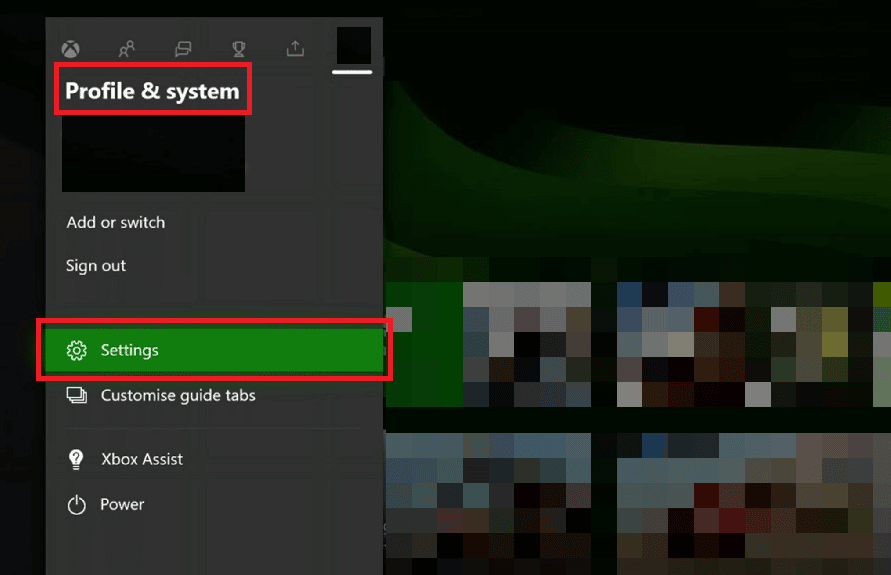
3. Trong phần Chung, chọn Cài đặt mạng.
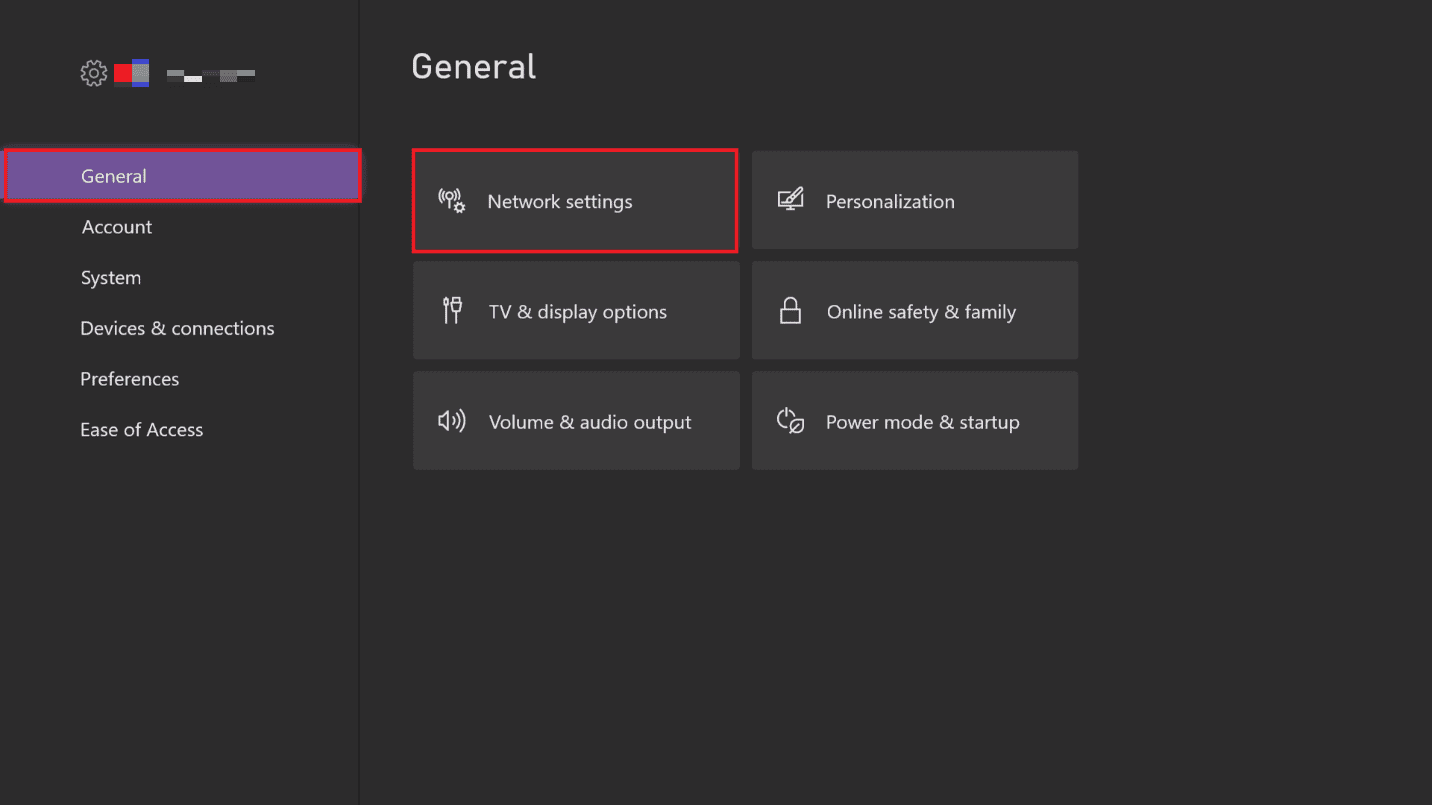
4. Tại đây, chọn Test Network Connection để chạy kiểm tra tốc độ.
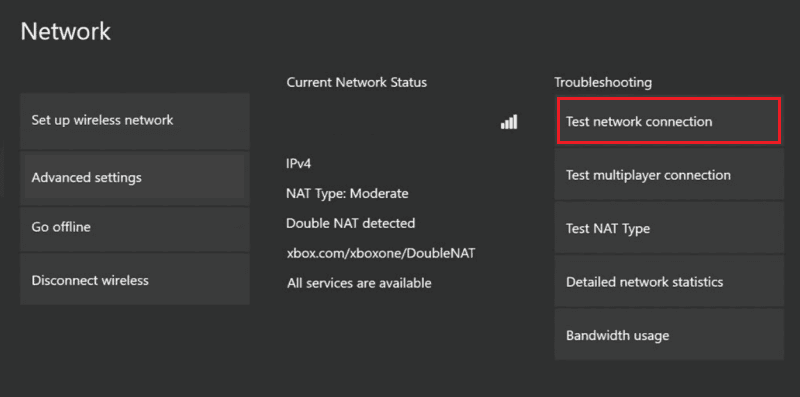
5.. Sau đó vào lại Network Settings và chọn Advanced Settings như hình bên dưới.
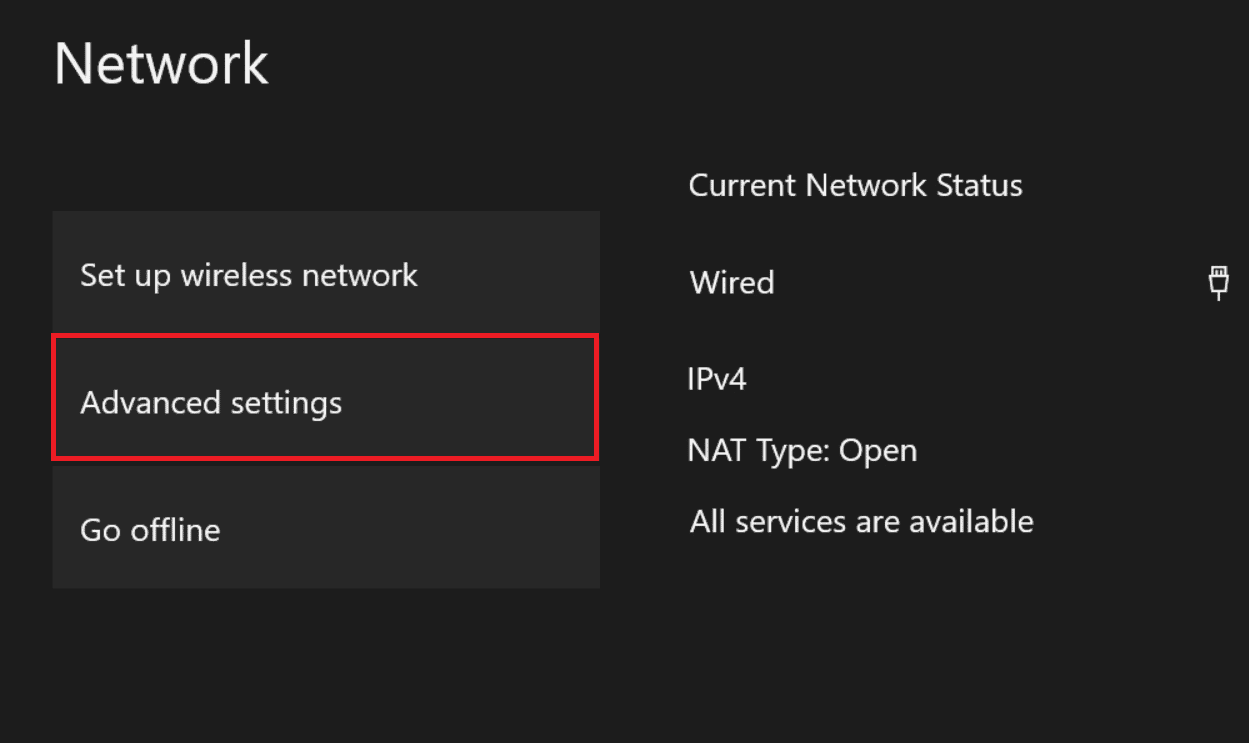
6. Bây giờ, chọn Địa chỉ Mac thay thế > Xóa tùy chọn.
7. Cuối cùng, khởi động lại bộ định tuyến Wi-Fi của bạn trong khi khởi động lại Xbox của bạn.
Phương pháp 3: Xem thông báo Xbox gần đây
Khi bạn nhận được lời mời chơi trò chơi Xbox One, thông thường bạn có thể tham gia trò chơi bằng cách nhấn nút trang chủ, tuy nhiên, thường vì nhiều lý do, việc nhấn nút trang chủ sẽ không cho phép bạn vào trò chơi. Bạn có thể thử tham gia trò chơi bằng cách truy cập các thông báo Xbox gần đây. Làm theo các bước dưới đây:
1. Trên bộ điều khiển trò chơi của bạn, tìm và nhấn nút hướng dẫn.
2. Bây giờ xác định vị trí Tin nhắn và ở đây chọn Thông báo.
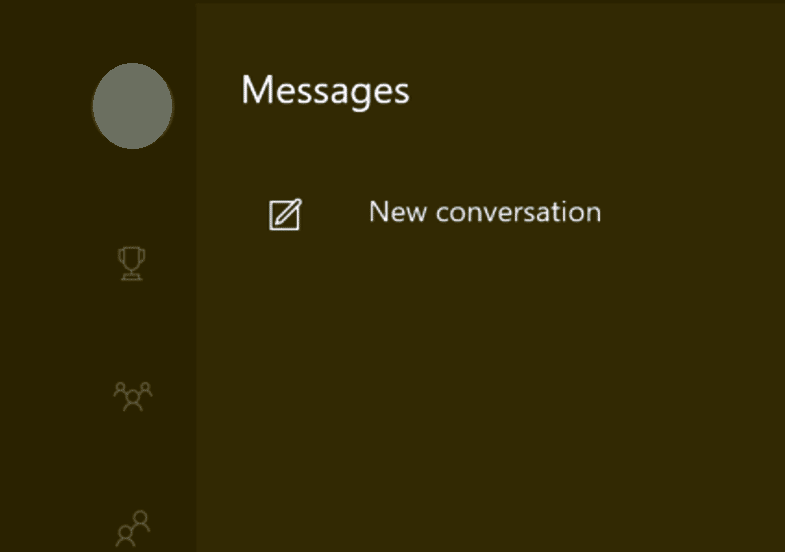
3. Tìm thông báo trò chơi và nhấn nút Home để chấp nhận lời mời.
Lưu ý: Nếu nhấn nút home một lần không chấp nhận lời mời, hãy thử nhấn vài lần.
Phương pháp 4: Kiểm tra trạng thái dịch vụ Xbox
Nhiều lần, bảng điều khiển Xbox của bạn có thể bị gián đoạn bởi các máy chủ không hoạt động và sự cố với dịch vụ Xbox. Khi sự cố mời trò chơi Xbox one không hoạt động do máy chủ Xbox không hoạt động gây ra, bạn không thể làm gì khác ngoài việc đợi sự cố máy chủ được giải quyết bằng bảng điều khiển Xbox của bạn. Tuy nhiên, bạn luôn có thể kiểm tra trạng thái của máy chủ Xbox để đảm bảo rằng sự cố lời mời Xbox không hoạt động thực sự là do sự cố với dịch vụ Xbox. Truy cập trang trạng thái Xbox Live để kiểm tra xem máy chủ có đang chạy hay không.
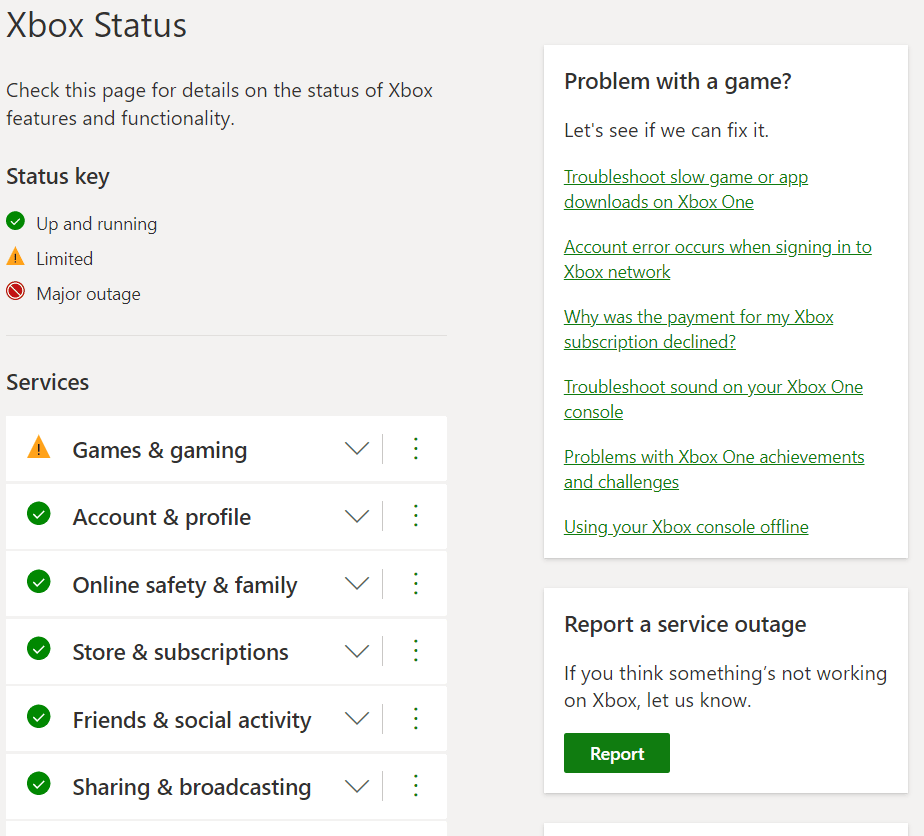
Phương pháp 5: Thực hiện một chu kỳ năng lượng
Đôi khi, khi bảng điều khiển Xbox của bạn không tải đúng cách, điều này có thể gây ra sự cố với lời mời chơi trò chơi Xbox không hoạt động khi khởi chạy trò chơi cũng như gửi hoặc nhận lời mời chơi trò chơi. Để giải quyết vấn đề này, bạn có thể cấp nguồn cho bảng điều khiển Xbox One của mình.
1. Trên bộ điều khiển Xbox của bạn, nhấn nút Xbox.
2. Bây giờ hãy vào menu Hồ sơ và hệ thống.
3. Tại đây, chọn Đăng xuất.
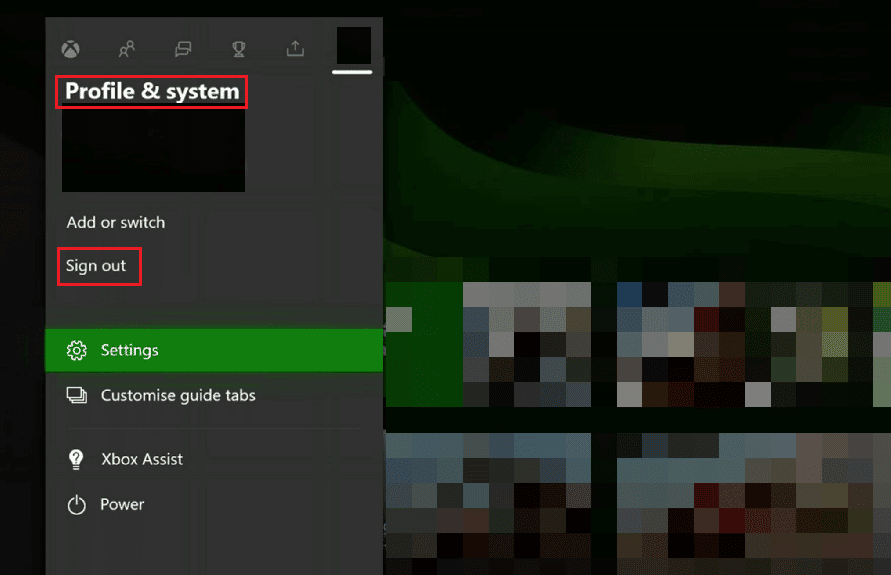
4. Sau khi đăng xuất, hãy chuyển đến trang Đăng nhập! trên Xbox.
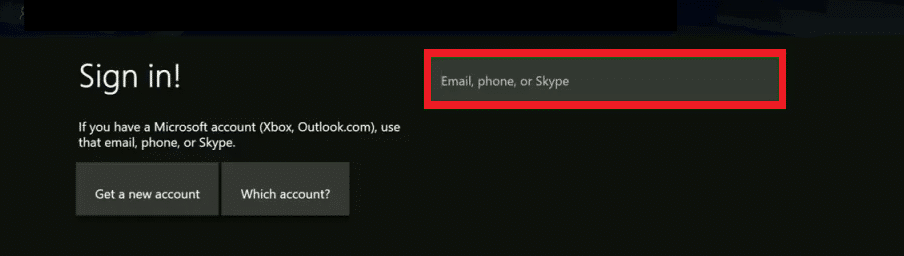
Phương pháp 6: Kiểm tra kiểu NAT
Dịch địa chỉ mạng, hay đơn giản là NAT, là một hệ thống kết nối nhiều mạng cục bộ và cho phép chơi trò chơi trong thời gian thực. Nếu cài đặt NAT của bạn không chính xác, bạn sẽ gặp sự cố khi kết nối với lời mời trò chơi, điều này có thể khiến lời mời Xbox không hoạt động.
1. Truy cập Trò chơi & Ứng dụng của tôi trên Xbox One.
2. Bây giờ hãy chọn Cài đặt rồi chọn Mạng.
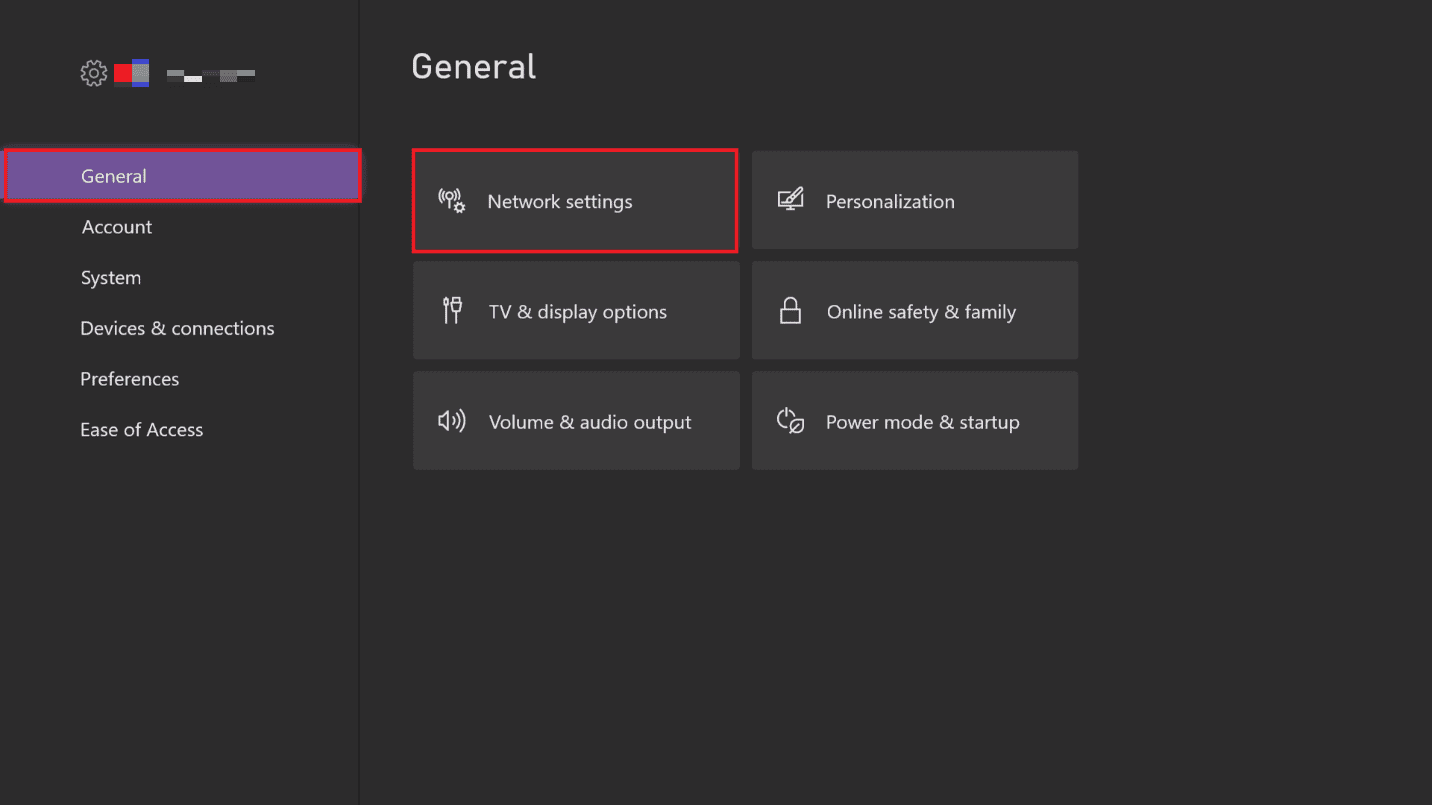
3. Chuyển đến trạng thái mạng hiện tại của bạn và tìm loại NAT.
4. Xác định vị trí và chọn Kiểm tra loại NAT.
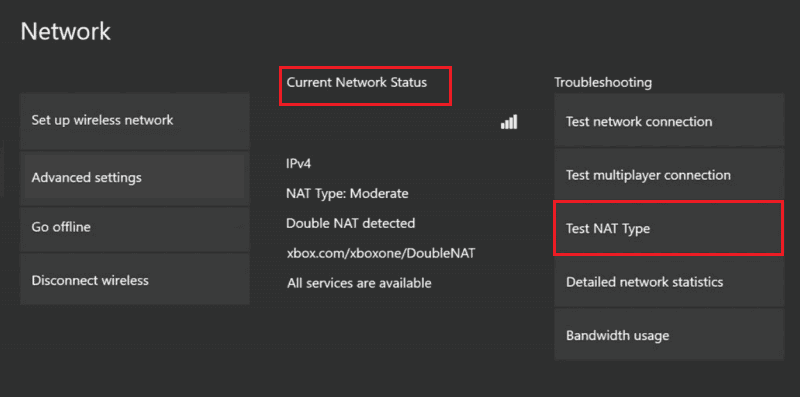
5. Đợi bài kiểm tra hoàn tất.
6. Nếu loại NAT của bạn đang mở, hãy chọn Tiếp tục.
7. Nếu loại NAT của bạn là Trung bình hoặc Nghiêm ngặt, bạn sẽ cần sử dụng tùy chọn khắc phục sự cố loại NAT.
Lưu ý: Để khắc phục sự cố, vui lòng truy cập trang web chính thức của Microsoft để khắc phục sự cố loại NAT.
Phương pháp 7: Cập nhật bảng điều khiển Xbox One của bạn
Nếu không có phương pháp nào trước đây giải quyết được sự cố mời trò chơi Xbox không hoạt động, bạn có thể thử cập nhật bảng điều khiển Xbox của mình; bạn có thể kiểm tra trang web chính thức của Xbox để xem có bản cập nhật mới nào cho bảng điều khiển của mình không. Nếu không có bản cập nhật mới, bạn sẽ phải chờ cập nhật. Dưới đây là các bước để cập nhật Xbox One của bạn.
1. Đi tới Cài đặt Xbox > Tất cả Cài đặt từ menu thả xuống.
2. Sau đó vào Hệ thống > Cập nhật & Tải xuống như được đánh dấu.
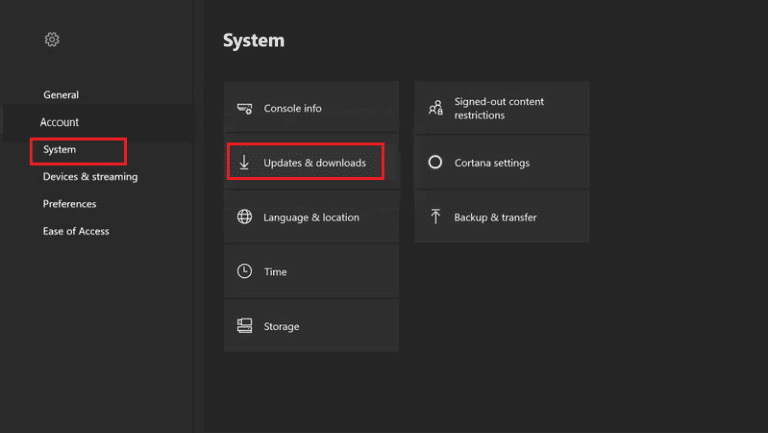
3. Cuối cùng, chọn Update Console để kiểm tra cập nhật.
Câu hỏi thường gặp (FAQ)
Q1. Tại sao tôi không thể mời người dùng trên Xbox One?
câu trả lời Cài đặt NAT không chính xác gây ra sự cố. Bạn có thể thử thay đổi cài đặt NAT để giải quyết vấn đề này.
Q2. Làm cách nào để mời những người chơi khác tham gia Xbox One?
câu trả lời Nhờ tùy chọn Nhiều người chơi, bạn có thể mời những người chơi khác cùng chơi.
Q3. Nếu Xbox của tôi không tải trò chơi thì sao?
câu trả lời Hãy thử khởi động lại bảng điều khiển của bạn nếu trò chơi không tải. Bạn cũng có thể cập nhật hoặc đặt lại bảng điều khiển của mình.
***
Chúng tôi hy vọng bạn thấy hướng dẫn này hữu ích và có thể khắc phục sự cố mời trò chơi Xbox one không hoạt động. Hãy cho chúng tôi biết phương pháp nào phù hợp nhất với bạn. Nếu bạn có bất kỳ đề xuất hoặc câu hỏi nào, hãy cho chúng tôi biết trong phần bình luận.
